Bài viết liên quan
- Thiết lập Font chữ mặc định trên Word 2013
- Word – Đặt Font chữ mặc định cho file Word
- Cách cài Font chữ mặc định trong Word 2019
- Cách cài đặt cỡ chữ mặc định cho Word, Excel
- Excel – Cài đặt Font chữ, cỡ chữ mặc định trong bảng tính
Khi thao tác với các file văn bản Word với các dạng Font chữ khác nhau. Thật bất tiện khi mỗi văn bản lại định dạng một kiểu Font. Và bạn đang muốn cài đặt Font chữ mặc định trong Word để khi mở bất kỳ tài liệu nào trên máy mình nó cũng hiển thị ở dạng phông chữ, kiểu và kích thước mà bạn thích.

Hướng dẫn Cách đặt Font chữ mặc định trong Word 2013
Bước 1: Mở văn bản Word lên
Bươc 2: Quan sát trên thanh công cụ kích vào biểu tượng trong mục Font như hình dưới.

Mẹo Nếu bạn dùng bản Word khác nhau 2003, 2007, 2010 bạn có thể nhấn tổ hợp phím Ctrl + D để vào tùy chọn Font.
Bước 3: Một cửa sổ mới hiện ra tại tùy chọn Font bạn chọn Font chữ muốn đặt làm mặc định, mục Font style: Chọn kiểu chữ, đậm, nghiêng…. Size: Bạn chọn cỡ chữ. Sau khi bạn chọn xong nhấp chuột vào Set As Default, Chọn OK để lưu thiết lập.
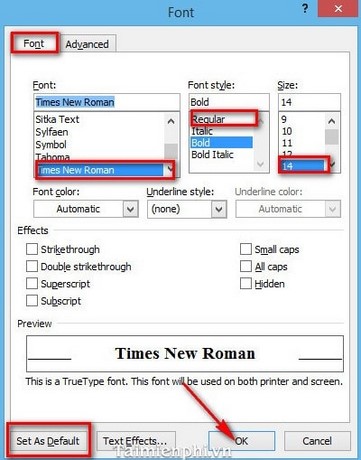
Gói gọn trong 2 thao tác bạn đã có thể đặt Font chữ mặc định trong văn bản Word 2013 được rồi, nhờ đó bạn có thể mở các file văn bản Word với cùng một kiểu Font, kích thước, … được định sẵn thuận tiện hơn rất nhiều. Ngoài ra bạn có thể tham khảo các thủ thuật chỉnh khoảng cách từ trong word, …
Bài viết gốc tại đây





